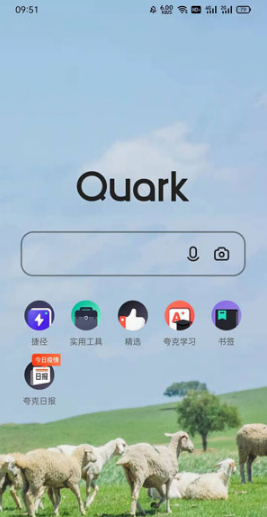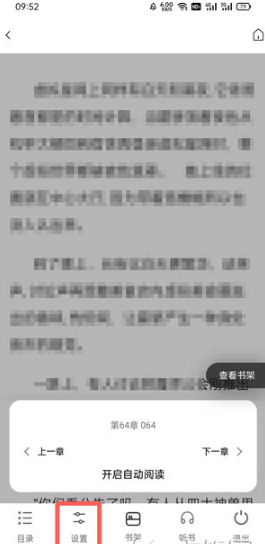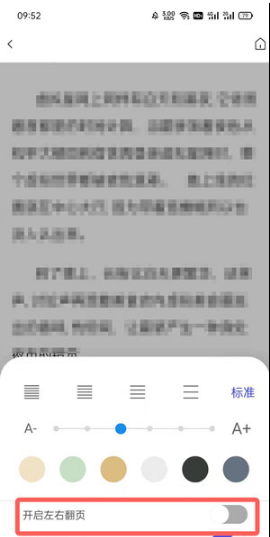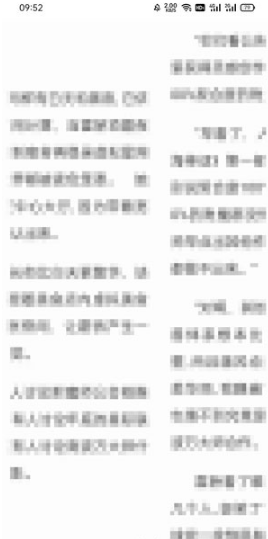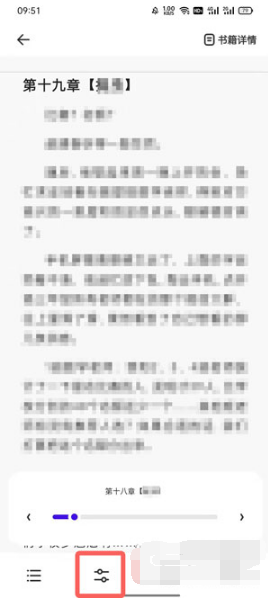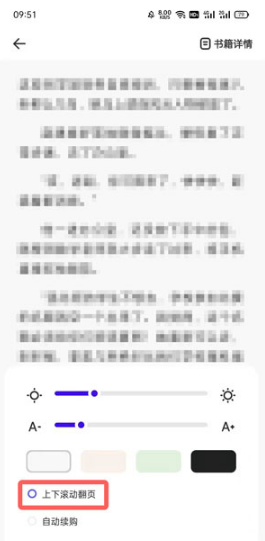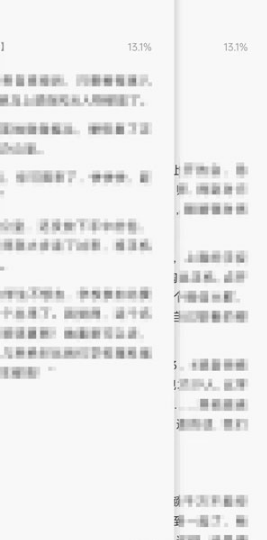首页 >
文章列表 > 夸克浏览器阅读模式翻页怎么设置 夸克浏览器阅读模式翻页设置教程
夸克浏览器阅读模式翻页怎么设置 夸克浏览器阅读模式翻页设置教程
306
2025-02-07
夸克浏览器阅读模式:轻松切换左右翻页
本文将指导您如何在夸克浏览器中设置阅读模式的翻页方式,实现左右滑动翻页的便捷阅读体验。
一、网页小说阅读模式
- 打开夸克浏览器,进入任意网页小说。
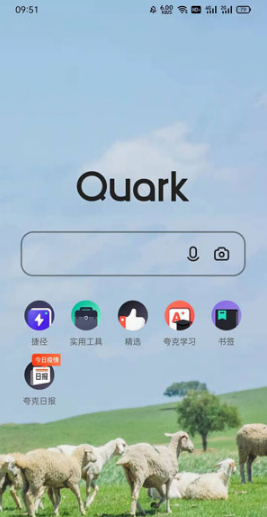
- 进入阅读模式后,点击屏幕中央调出菜单,选择“设置”。
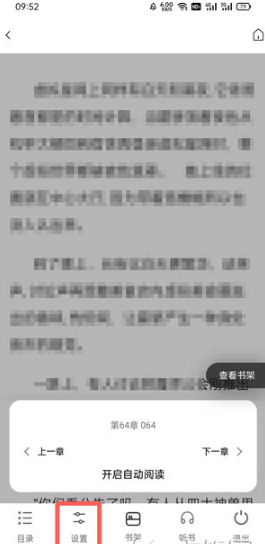
- 在设置菜单中,启用“开启左右翻页”选项。
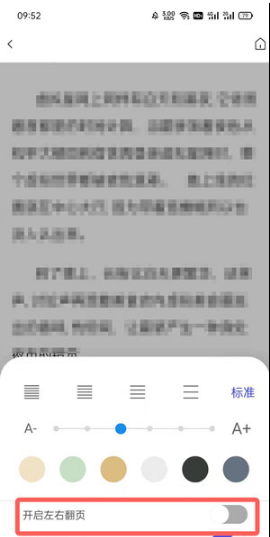
- 现在,您可以通过左右滑动屏幕来翻页了:向右滑动翻到下一页,向左滑动翻到上一页。
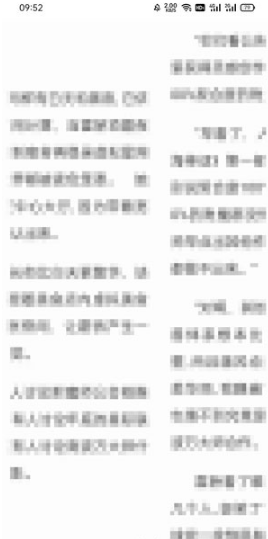
二、夸克小说阅读模式
- 在阅读夸克内置小说时,点击屏幕中央调出菜单,选择“设置”。
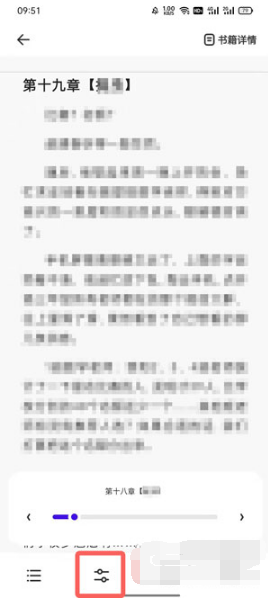
- 找到“上下滑动翻页”选项,点击将其关闭。
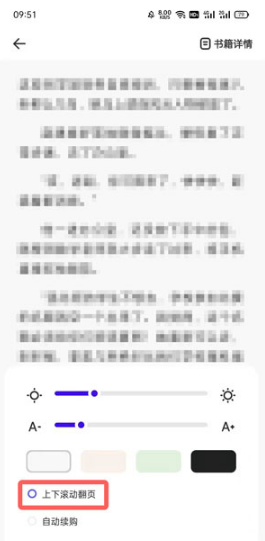
- 当“上下滑动翻页”选项变灰,即表示已成功切换为左右翻页模式。
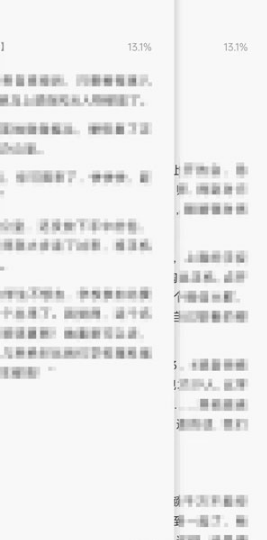
通过以上步骤,您就可以在夸克浏览器中轻松切换阅读模式的翻页方式,享受更舒适的阅读体验。